经验直达:
- 如何解决wps文字打开出现乱码问题
- wps文档乱码怎么恢复正常
- WPS文件出现"文件转换"对话框
一、如何解决wps文字打开出现乱码问题
相信很多人都有遇到打开wps文字出现乱码的问题,对于这样的问题 , 你们是如何解决的呢?下面就让我告诉你解决wps文字打开出现乱码问题的方法,希望对大家有所帮助 。
解决wps文字打开出现乱码的方法乱码原因一:文件损坏!
解决办法:我们直接重新下载该文件,再次打开,如果还是乱码则排除这种可能!
解决wps文字打开出现乱码的步骤图1乱码原因二:电脑中毒了!
解决办法:电脑杀毒一下 , 然后重新下载该乱码文件,再次打开试试 , 如果还是不行,排除该原因!
解决wps文字打开出现乱码的步骤图2乱码原因三:一些用wps做的文件在word中打开会出现乱码情况!office软件中应该是自带了文档转换器的,但是出现这种情况具体原因也不能说清楚,但是我们可以解决!
解决wps文字打开出现乱码的步骤图3解决办法一:下载wps,这是比较笨的方法了,但是简单实用,立即解决问题!
解决wps文字打开出现乱码的步骤图4解决办法二:重新给office软件安装文档转换器!不推荐,方法有点专业!
解决wps文字打开出现乱码的步骤图56再次打开乱码文件!看看乱码是不是解决了呢?
解决wps文字打开出现乱码的步骤图6看了如何解决wps文字打开出现乱码问题的人还看:
1. wps表格数据乱码解决方法
2. wps文字变成了乱码解决方法
3. 怎样解决wps文档乱码问题
4. 如何解决wps输入数值乱码
5. wps如何解决图片传输乱码问题
二、wps文档乱码怎么恢复正常
打开乱码wps表格,把光标移动到有乱码的框中,单击右键 , 进入【设置单元格格式】;将该单元格中的格式设置为【文本】,单击【确定】,该单元格的乱码就会正常显示了 。具体介绍如下:
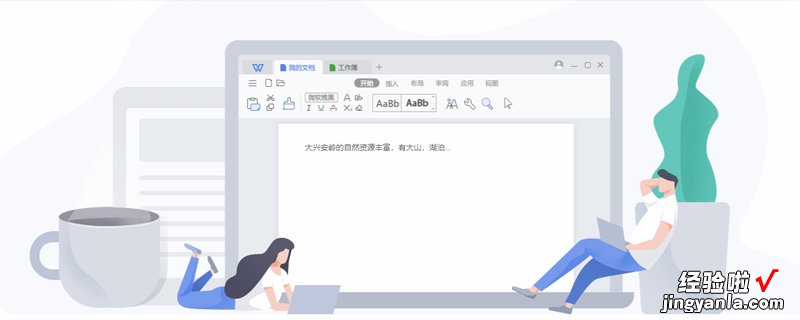
1、首先打开含有乱码的wps表格,把光标移动到有乱码的框中,单击右键 , 进入【设置单元格格式】;
2、将该单元格中的格式设置为【文本】,单击【确定】,这时可以看到这个乱码框中的值了;
3、按照同样的方法 , 把其它单元格部分都设置成属性为文本格式的单元格 。所有的乱码就会正常显示了 。
三、WPS文件出现"文件转换"对话框
【wps文档乱码怎么恢复正常 如何解决wps文字打开出现乱码问题】您好,很高兴为您解答!
遇到这种情况一般是文档被损坏了 , 你可以尝试在原电脑上通过以下方法来恢复一下试试:1、点击程序左上角的“WPS文字/表格/演示”按钮,选择“备份管理”;根据需要还可以尝试右侧下面的“查看其他备份”功能;2、点击“开始-运行”,在编辑框输入“%temp%”来寻找系统临时文件目录试试 。
掏出手机,打开微信扫一扫我的头像,
更多WPS办公软件教程,请访问http://bbs.wps.cn
